
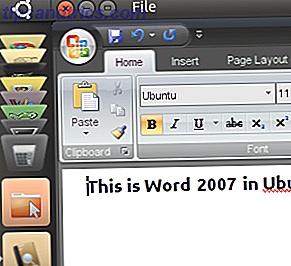 Το "Play On Linux" μπορεί να ακούγεται σαν παιχνίδι, αλλά αν θέλετε το Microsoft Office που εργάζεται στη μηχανή σας Linux, είναι ένα πολύ χρήσιμο πρόγραμμα για να το έχετε γύρω. Τα σενάρια που δημιουργούν οι χρήστες κάνουν ελαφριά δουλειά της συνήθως πολύπλοκης διαδικασίας εγκατάστασης του Office στο Linux: δεν υπάρχει εγκατάσταση με μη αυτόματο τρόπο των DLL, δεν υπολογίζεται ποια έκδοση του Wine θα λειτουργήσει και δεν εγκατασταθεί με μη αυτόματο τρόπο ο Internet Explorer για να λειτουργήσει.
Το "Play On Linux" μπορεί να ακούγεται σαν παιχνίδι, αλλά αν θέλετε το Microsoft Office που εργάζεται στη μηχανή σας Linux, είναι ένα πολύ χρήσιμο πρόγραμμα για να το έχετε γύρω. Τα σενάρια που δημιουργούν οι χρήστες κάνουν ελαφριά δουλειά της συνήθως πολύπλοκης διαδικασίας εγκατάστασης του Office στο Linux: δεν υπάρχει εγκατάσταση με μη αυτόματο τρόπο των DLL, δεν υπολογίζεται ποια έκδοση του Wine θα λειτουργήσει και δεν εγκατασταθεί με μη αυτόματο τρόπο ο Internet Explorer για να λειτουργήσει.
Αγαπάτε το ή το μισείτε, το γεγονός είναι ότι η σουίτα λογισμικού γραφείου της Microsoft αποτελεί απαραίτητο μέρος της ροής εργασίας πολλών ανθρώπων. Ορισμένοι χρειάζονται συνολική συμβατότητα εγγράφων με τις μορφές αρχείων του Office. άλλοι βασίζονται σε λειτουργίες που δεν έχουν ακόμη εφαρμοστεί από το Open Office.
Την προηγούμενη εβδομάδα διερευνήσαμε πώς το PlayOnLinux διευκολύνει την εγκατάσταση των παιχνιδιών των Windows στο Linux, αναφέροντας εν συντομία ότι το λογισμικό λειτουργεί επίσης με κάποιο σοβαρό λογισμικό καθώς και παιχνίδια. Όπως φαίνεται, μεταξύ αυτού του σοβαρού λογισμικού είναι το Microsoft Office 2000, το 2003 και το 2007. Είτε θέλετε να εγκαταστήσετε το Microsoft Office 2007 στο Ubuntu είτε σε οποιαδήποτε άλλη σημαντική διανομή Linux, το PlayOnLinux σας καλύπτει.
Παίξτε το παιχνίδι στο Linux
Το πρώτο πράγμα που πρέπει να κάνετε είναι να εγκαταστήσετε το PlayOnLinux. Όπως περιγράψαμε στο πρόσφατο γράψιμο του PlayOnLinux, το PlayOnLinux φέρνει τα Windows Games & Programs στο Linux Το PlayOnLinux φέρνει τα Windows Games & Programs στο Linux Διαβάστε περισσότερα, είναι καλύτερα να εγκαταλείψετε πλήρως τους χώρους αποθήκευσης και να ακολουθήσετε τις οδηγίες εγκατάστασης που περιγράφονται στη σελίδα λήψης του PlayOnLinux. Ακολουθήστε τις οδηγίες εκεί και δεν μπορείτε να πάτε στραβά.
Εκτελέστε το λογισμικό για πρώτη φορά και όλα θα ενημερωθούν, καθιστώντας εύκολη την εγκατάσταση του Microsoft Office. Κάντε κλικ στο κουμπί " Εγκατάσταση " και, στη συνέχεια, κάντε κλικ στην κατηγορία " Γραφείο ":

Ωστόσο, μην κάνετε τίποτα ακόμα. χρειάζεστε το αντίγραφο του Office Micrsoft έτοιμο. Βρείτε το CD και το κλειδί προϊόντος.
Τοποθετήστε το CD σας
Τοποθετήστε το CD του Microsoft Office, εάν το έχετε. Πρέπει να υπολογίσετε το σημείο προσάρτησης του CD, ώστε να μπορείτε να το τοποθετήσετε σωστά στο PlayOnLinux. Ανοίξτε το πρόγραμμα περιήγησης αρχείων που έχετε επιλέξει και περιηγηθείτε στο CD σας. Πατήστε "Ctl" και "L" και θα πρέπει να δείτε τη θέση του CD σας μέσα στη δομή του αρχείου του υπολογιστή σας. Αντιγράψτε αυτό και θα είστε έτοιμοι να το επικολλήσετε κατά τη διάρκεια της διαδικασίας εγκατάστασης.
Εάν είστε χρήστης netbook ή αν είστε φοιτητής που κατεβάσατε ένα Office ISO μέσω της συνεργασίας της σχολής σας με τη Microsoft, είναι απλούστερο να απλά εξαγάγετε όλα τα αρχεία από το CD του Office και στη συνέχεια να αντιγράψετε τη διαδρομή στο φάκελο που έχετε εκχωρήσει όλα σε. Αυτό λειτούργησε τέλεια στο netbook μου.
Η διαδικασία εγκατάστασης

Τώρα η διασκέδαση αρχίζει. Επιστρέψτε στο παράθυρο του PlayOnLinux και κάντε διπλό κλικ στην έκδοση του Office που θέλετε να εγκαταστήσετε. Αυτό θα ξεκινήσει τη διαδικασία εγκατάστασης. Ένα από τα πρώτα πράγματα που θα σας ζητηθεί είναι η τοποθεσία του CD του Microsoft Office:

Αν δείτε το CD σας εδώ, υπέροχο: απλά κάντε κλικ σε αυτό. Εάν όχι, κάντε κλικ στην επιλογή " Άλλο " και επικολλήστε την τοποθεσία που βρήκατε στο παραπάνω βήμα. Από εδώ και στο εξής όλα θα πρέπει να είναι ομαλή ιστιοπλοΐα: το πρόγραμμα θα εγκαταστήσει ό, τι χρειάζεται το Microsoft Office για να τρέξει, συμπεριλαμβανομένου του Internet Explorer και των γραμματοσειρών της Microsoft.
Το μόνο που χρειάζεται να κάνετε είναι να κάνετε κλικ στο κουμπί " Επόμενο " μερικές φορές και να εισάγετε το κλειδί προϊόντος του Office. Στο τέλος θα ερωτηθείτε εάν θέλετε συντομεύσεις μενού ή επιφάνειας εργασίας για διάφορα στοιχεία του Office. Επιλέξτε πού θέλετε και τι πρέπει να κάνετε.
Εάν δεν σας ρωτήσω για συντομεύσεις είναι ασφαλές να υποθέσετε ότι η διαδικασία δεν τελείωσε για κάποιο λόγο. Μην πανικοβληθείτε. δοκιμάστε ξανά. Σε ένα από τα συστήματα που δοκιμάσαμε αυτή τη διαδικασία έπρεπε να επαναλάβω όλα τα βήματα, αλλά όλα δούλεψαν τέλεια, αφού το έκανα.
συμπέρασμα

Η απόκτηση λογισμικού από μια πλατφόρμα που λειτουργεί σε άλλη είναι, από τη φύση της, περίπλοκη. Το PlayOnLinux παίρνει πολλά από αυτή την περιπλοκή μακριά και είναι εντελώς δωρεάν. Το μόνο που γνωρίζω είναι ότι μπορώ τώρα να χρησιμοποιήσω το Microsoft Word για να επεξεργαστώ εγχειρίδια από τους Mac και τους φίλους των Windows χρησιμοποιώντας μόνο το netbook μου και αυτό είναι μια ευλογία.
Πιστεύετε ότι αυτή η διαδικασία λειτουργεί καλά; Μοιραστείτε την εμπειρία σας στα παρακάτω σχόλια. Εναλλακτικά, μη διστάσετε να μου φέρετε φανερή ότι οι χρήστες του Linux ενδέχεται να θέλουν περιστασιακά να χρησιμοποιήσουν το Microsoft Office αντί των ιδεολογικά καθαρών εναλλακτικών λύσεων.



![5 Νέες λειτουργίες κάρτας βίντεο που πρέπει να γνωρίζετε για [Επεξηγήσεις MakeUseOf]](https://www.tipsandtrics.com/img/technology-explained/329/5-new-video-card-features-you-should-know-about.jpg)